Funkcja Dyktowanie na iPhonie i iPadzie umożliwia wokalizowanie wiadomości tekstowych, narrację notatek lub mówienie na klawiaturze w dowolnym momencie, gdy zwykle piszesz. To świetna funkcja, która sprawia, że korzystanie z zestawu głośnomówiącego jest łatwą możliwością. Przynajmniej jest świetnie, kiedy działa!
Znany również jako głos na tekst lub mowa na tekst, Dyktowanie przekształca to, co mówisz, w tekst na ekranie. Jest nieoceniony przy gotowaniu, prowadzeniu samochodu, przewożeniu wielu rzeczy lub w każdej innej sytuacji, gdy nie masz wolnej ręki.
Często nawet szybciej jest wypowiedzieć swoje myśli niż je przeliterować. Dyktowanie jest nawet dostępne we wszystkich produktach Apple. Ale Dyktowanie nie jest doskonałe.
Czasami źle tłumaczy lub wprowadza błędy ortograficzne. Innym razem opcja dyktowania całkowicie znika z twojego iPhone'a lub iPada. Niezależnie od problemu, jesteśmy tutaj, aby pomóc — i mamy wszystkie wskazówki, których potrzebujesz, aby go rozwiązać.
Zawartość
-
Szybkie porady
- Związane z:
- Co się stanie, jeśli funkcja Dyktowanie nie działa na moich innych urządzeniach z systemem iOS?
- Jak korzystać z funkcji Dyktowanie na moim iPhonie lub iPadzie?
- Dlaczego funkcja Dyktowanie przestała działać na moim iPhonie lub iPadzie?
-
Jak naprawić niedziałające dyktowanie na moim iPhonie lub iPadzie?
- 1. Włącz dyktowanie w ustawieniach klawiatury
- 2. Wyłącz ograniczenia czasu przed ekranem dla Siri i dyktowania
- 3. Usuń lub przestań używać klawiatur innych firm
- 4. Usuń i ponownie dodaj swoje standardowe klawiatury Apple
- 5. Wyczyść mikrofony iPhone'a, iPada lub iPoda
- 6. Odłącz lub odłącz słuchawki
- 7. Przetestuj mikrofony w swoim urządzeniu
- 8. Zresetuj ustawienia sieciowe i ponownie połącz się z internetem
- 9. Przywróć urządzenie do ustawień fabrycznych
-
Często zadawane pytania
- Jak dodać języki do funkcji dyktowania na moim iPhonie?
- Dlaczego nie mogę znaleźć funkcji Dyktowanie w ustawieniach mojego iPhone'a?
- Jak zresetować dyktowanie na moim iPhonie?
- Dlaczego mój mikrofon na iPhonie nie działa w trybie dyktowania?
- Jak dostosować głośność dyktowania?
- Powiązane posty:
Szybkie porady
 Skorzystaj z tych krótkich wskazówek, jeśli funkcja Dyktowanie nie działa na Twoim iPhonie lub iPadzie:
Skorzystaj z tych krótkich wskazówek, jeśli funkcja Dyktowanie nie działa na Twoim iPhonie lub iPadzie:
- Włącz Dyktowanie w ustawieniach klawiatury.
- Wyłącz ograniczenia czasu przed ekranem dla Siri i dyktowania.
- Usuń lub przestań używać klawiatur innych firm.
- Usuń i ponownie dodaj swoje standardowe klawiatury Apple.
- Odłącz lub odłącz słuchawki.
- Wyczyść mikrofony iPhone'a, iPada lub iPoda.
- Przetestuj mikrofony w swoim urządzeniu.
- Zresetuj ustawienia sieciowe i ponownie połącz się z Internetem.
- Przywróć urządzenie do ustawień fabrycznych.
Związane z:
- Jak korzystać z funkcji dyktowania w Apple Watch
- Jak korzystać z funkcji dyktowania: iOS i iPady oraz zegarki Apple
- Dyktowanie nie działa w systemie Mac OS X i macOS, jak to naprawić?
Co się stanie, jeśli funkcja Dyktowanie nie działa na moich innych urządzeniach z systemem iOS?
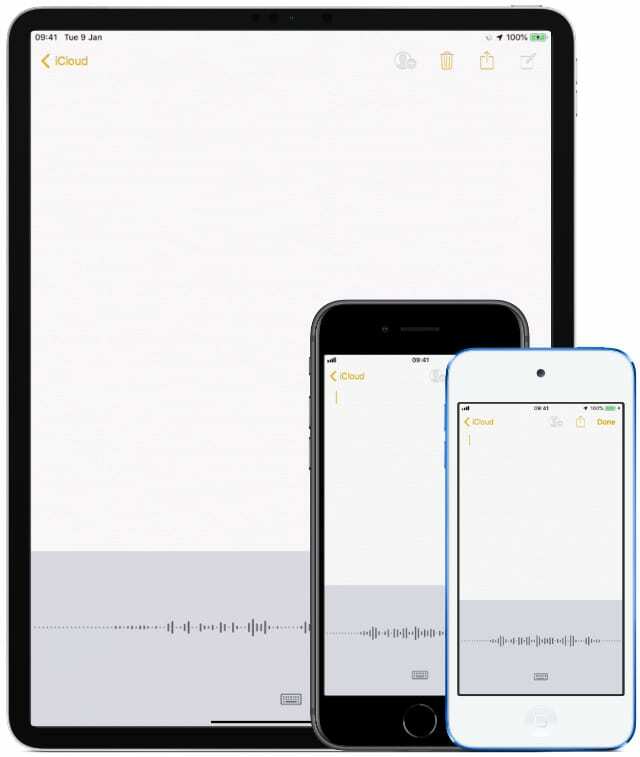
iPhone, iPad i iPod touch działają na tym samym oprogramowaniu: iOS. Oznacza to, że wszyscy mają możliwość korzystania z funkcji Dyktowanie (pod warunkiem, że masz iPhone'a 6S lub nowszego). A kroki rozwiązywania problemów dla nich wszystkich są takie same.
Postępuj zgodnie z instrukcjami, które przedstawiliśmy poniżej, niezależnie od urządzenia z systemem iOS. Ale zacznij od aktualizacji do najnowsza wersja iOS aby upewnić się, że Twój problem nie został już rozwiązany.
- Połącz swoje urządzenie z niezawodną siecią Wi-Fi.
- Iść do Ustawienia > Ogólny > Aktualizacja oprogramowania.
- Poczekaj, aż urządzenie wyszuka nowe aktualizacje.
- Pobierz i zainstaluj wszystkie znalezione aktualizacje.
Jak korzystać z funkcji Dyktowanie na moim iPhonie lub iPadzie?
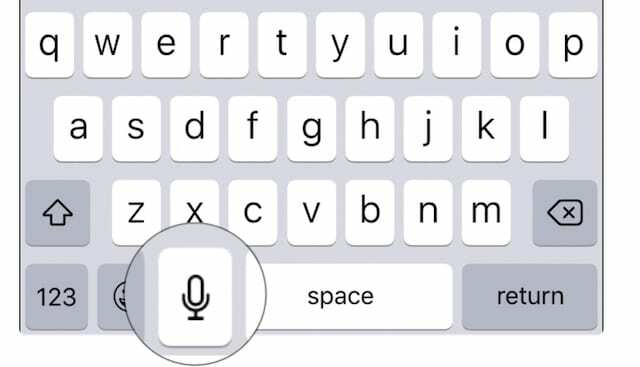
Stuknij w MikrofonIkona pojawia się, gdy widzisz klawiaturę do korzystania z funkcji Dyktowanie na iPhonie lub iPadzie. Powinien znajdować się na lewo od spacji. Zacznij mówić do urządzenia, gdy fala dźwiękowa zastąpi klawiaturę.
Pamiętaj, aby podczas mówienia dyktować wszelkie znaki interpunkcyjne, takie jak „przełamanie wiersza” lub „wykrzyknik”. Funkcja Dyktowanie może również wstawiać buźki, zmarszczone brwi i mrugające twarze.
Stuknij w Ikona klawiatury kiedy skończysz dyktować. Następnie poczekaj, aż Twój iPhone lub iPad przekonwertuje tę mowę na tekst.
Po wyświetleniu tekstu możesz w razie potrzeby poprawić błędy ortograficzne lub interpunkcyjne. Twój iPhone lub iPad podkreśla słowa, których nie był pewien, na niebiesko. Stuknij te podkreślone na niebiesko słowa, aby przepisać je, jeśli są nieprawidłowe.
Dlaczego funkcja Dyktowanie przestała działać na moim iPhonie lub iPadzie?
Wielu użytkowników stwierdza, że funkcja Dyktowanie przestała działać na ich iPhonie lub iPadzie po aktualizacji iOS. Może to być spowodowane błędem w tej konkretnej aktualizacji lub może to być spowodowane zresetowaniem niektórych ustawień.
Innym razem Dyktowanie przestaje działać z powodu problemów z:
- Mikrofony
- Ograniczenia
- Wybór klawiatury
- Lub połączenie internetowe.
W poniższej sekcji wyjaśniliśmy, jak rozwiązać każdy z tych problemów. Daj nam znać, które rozwiązanie działa dla Ciebie w komentarzach na końcu posta. W ten sposób możemy aktualizować ten artykuł dla przyszłych czytelników.
Jak naprawić niedziałające dyktowanie na moim iPhonie lub iPadzie?
Użyj poniższych ośmiu kroków rozwiązywania problemów, aby rozwiązać problemy z dyktowaniem. Po każdym kroku przetestuj Dyktowanie na swoim iPhonie lub iPadzie i daj nam znać swoją historię w komentarzach na końcu.
1. Włącz dyktowanie w ustawieniach klawiatury
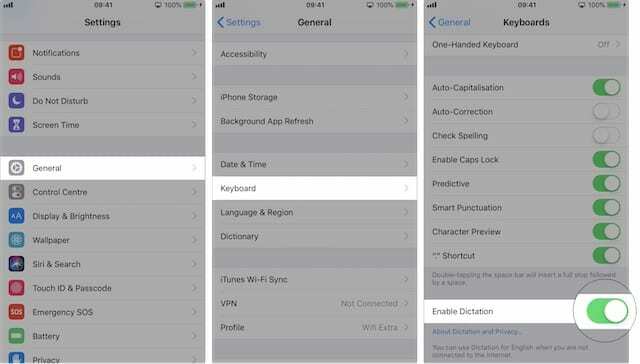
Pierwszą rzeczą do zrobienia, gdy dyktowanie nie działa, jest upewnienie się, że jest włączone w ustawieniach iPhone'a lub iPada.
- Iść do Ustawienia > Ogólny > Klawiatura.
- Przewiń w dół i dotknij przełącznika dla Włącz dyktowanie.
- Potwierdź, że chcesz Włącz dyktowanie.
- Teraz uruchom ponownie iPhone'a, przytrzymując przycisk boczny i dowolny przycisk głośności, a następnie przesuń, aby wyłączyć.
Jeśli Dyktowanie było już włączone, wyłącz je i uruchom ponownie urządzenie. Następnie wykonaj powyższe kroki, aby ponownie go włączyć.
2. Wyłącz ograniczenia czasu przed ekranem dla Siri i dyktowania

Ograniczenia iOS pozwalają rodzicom ograniczyć treści dla dorosłych na urządzeniach dzieci. Możliwe, że dyktowanie jest również wyłączone przez te ograniczenia.
Kiedyś uzyskałeś dostęp do swoich ograniczeń za pomocą ustawień ogólnych na swoim iPhonie lub iPadzie. Ale w iOS 12 i nowszych możesz je znaleźć w ustawieniach Czasu przed ekranem.
- Iść do Ustawienia > Czas ekranowy > Ograniczenia dotyczące treści i prywatności.
- Wprowadź kod czasu przed ekranem, jeśli go masz.
- Uzyskiwać Dozwolone aplikacje i upewnij się, że Siri i dyktowanie jest włączony.
- Możesz też wyłączyć wszystko Ograniczenia dotyczące treści i prywatności z poprzedniego ekranu.
3. Usuń lub przestań używać klawiatur innych firm
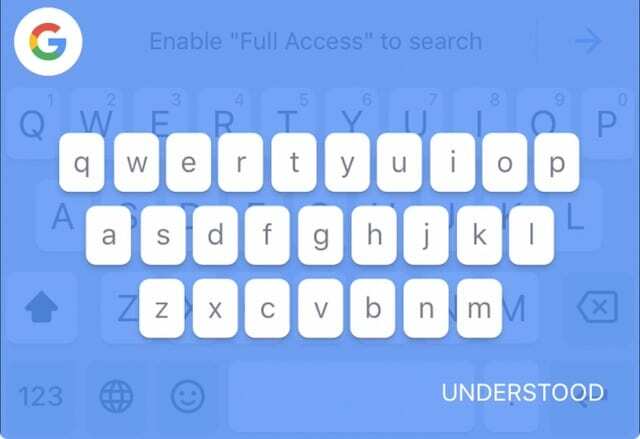
Klawiatury innych firm, jak Gboard Google, może nie oferować funkcji Dyktowanie, tak jak robi to klawiatura Apple. Przełącz się z powrotem na standardową klawiaturę, gdy chcesz korzystać z funkcji Dyktowanie. Lub całkowicie usuń klawiatury innych firm.
Klawiatury innych firm można pobrać z App Store na swoje urządzenie. Możesz je dodać lub usunąć w Klawiatura ustawienia i przełączaj klawiatury w dowolnym momencie za pomocą Ikona kuli ziemskiej.
Jak zmienić klawiaturę na moim iPhonie lub iPadzie?
- Stuknij w pole tekstowe, aby podnieść klawiaturę, możesz to zrobić w Notatkach, Wiadomościach lub Safari.
- Dotknij i przytrzymaj Ikona kuli ziemskiej aby zobaczyć inne dostępne klawiatury.
- Wybierz standardową klawiaturę Apple, której nazwa odpowiada wybranemu językowi.
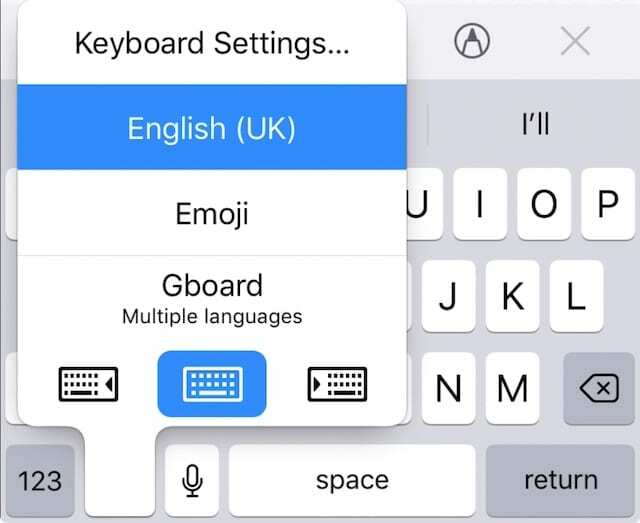
Jak wyłączyć klawiatury innych firm na moim iPhonie lub iPadzie?
- Iść do Ustawienia > Ogólny > Klawiatura.
- Stuknij w Klawiatury przycisk.
- W prawym górnym rogu dotknij Edytować i użyj czerwonego kółka, aby usunąć klawiatury innych firm.
- Gdyby Edytować jest wyszarzony, dotknij Dodaj nową klawiaturę… i dodaj standardową klawiaturę Apple w swoim pierwszym języku, a następnie ponownie spróbuj usunąć klawiatury innych firm.
4. Usuń i ponownie dodaj swoje standardowe klawiatury Apple
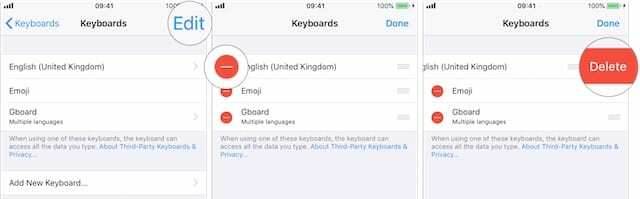
Możliwe, że w Twojej klawiaturze Apple pojawiła się usterka, która spowodowała, że funkcja Dyktowanie przestała działać na Twoim iPhonie lub iPadzie. Możesz rozwiązać ten problem, usuwając tę klawiaturę, a następnie dodając ją ponownie.
- Iść do Ustawienia > Ogólny > Klawiatura.
- Stuknij w Klawiatury przycisk.
- Wybrać Dodaj nową klawiaturę… i dodaj dowolną alternatywną klawiaturę. Wybierz klawiaturę innej firmy lub inny język, np. angielski (Wielka Brytania).
- W prawym górnym rogu dotknij Edytować i wyjmij oryginalną klawiaturę Apple.
- Usuń także klawiaturę Emoji, jeśli ją masz.
- Przytrzymaj przycisk boczny i dowolny przycisk głośności, a następnie przesuń, aby wyłączyć i uruchom ponownie urządzenie.
- Wróć do kroku pierwszego powyżej, ale dodaj oryginalną klawiaturę i usuń nową.
5. Wyczyść mikrofony iPhone'a, iPada lub iPoda
Najpierw wyczyść całe urządzenie ściereczką z mikrofibry - często zbierają brud, zanieczyszczenia i kłaczki, które mogą blokować mikrofony urządzenia!

Następnie zlokalizuj dokładną lokalizację mikrofonów iDevice i dokładnie je obejrzyj, najlepiej za pomocą lupy lub za pomocą funkcja szkła powiększającego na innym urządzeniu iOS/iPadOS.
Jeśli zauważysz lub podejrzewasz, że pozostały zanieczyszczenia, postępuj zgodnie ze wskazówkami zawartymi w tym artykule: Jak wyczyścić głośnik i mikrofon iPhone'a
6. Odłącz lub odłącz słuchawki

Gdy używasz funkcji Dyktowanie z podłączonymi słuchawkami, urządzenie próbuje słyszeć Cię przez mikrofon w słuchawkach. To może być przyczyną twoich problemów.
Odłącz wszelkie słuchawki lub odłącz je od Bluetooth i spróbuj ponownie użyć funkcji Dyktowanie. Jeśli to zadziała, zajmij się naprawą mikrofonu w słuchawkach.
Należy również sprawdzić, czy w słuchawkach lub porcie błyskawicy w urządzeniu nie ma kłaczków i zanieczyszczeń. Poświeć tam latarką i wyczyść ją sprężonym powietrzem lub wyprostowanym spinaczem do papieru. Uważaj, aby nie uszkodzić delikatnych kołków łączących w środku!
Jak odłączyć słuchawki bezprzewodowe od iPhone'a lub iPada?
- Iść do Ustawienia > Bluetooth.
- Znajdź swoje słuchawki na liście akcesoriów Bluetooth i dotknij i przycisk.
- Wybrać Zapomnij o tym urządzeniu.
7. Przetestuj mikrofony w swoim urządzeniu

Możliwe, że zamiana mowy na tekst nie działa na Twoim iPhonie lub iPadzie z powodu problemu z mikrofonem. Jeśli Twoje urządzenie nie słyszy Twojej mowy, nie może przekonwertować jej na tekst!
iPad ma tylko jeden mikrofon, a iPhone ma trzy. I może to być próba użycia dowolnego z nich po włączeniu funkcji Dyktowanie. Wykonaj poniższe czynności, aby przetestować każdy mikrofon w urządzeniu i ustalić, czy któryś z nich jest uszkodzony.
- otwarty Notatki głosowe i nagraj krótką wiadomość. Kiedy słuchasz, powinno być jasne i łatwe do zrozumienia.
- Otworzyć Kamera i nagraj krótką wiadomość wideo. Podczas odtwarzania wideo powinno być jasne i łatwe do zrozumienia.
- Teraz nagraj krótką wiadomość wideo za pomocą selfie lub przedniego aparatu. Ponownie, wideo powinno być jasne i łatwe do zrozumienia.
Jeśli Twój głos jest cichy lub przytłumiony, może to oznaczać problem z mikrofonem urządzenia. Upewnij się, że nie jest zakryty etui lub zabezpieczeniem ekranu i wszelkie zabrudzenia czyścić czystą, suchą szczoteczką do zębów.
Jeśli to nie zadziała, skontaktuj się ze Wsparciem Apple, aby poprosić o diagnostykę i naprawę sprzętu.
8. Zresetuj ustawienia sieciowe i ponownie połącz się z internetem

Niektóre języki wymagają połączenia z Internetem, aby konwertować mowę na tekst na iPhonie lub iPadzie. Z tego powodu problem z ustawieniami sieci może być przyczyną, dla której Dyktowanie przestało działać.
Po zresetowaniu ustawień sieci urządzenie zapomni również wszystkie zapisane hasła Wi-Fi. Nie powinno to wpływać na żadną inną zawartość ani dane na Twoim urządzeniu, ale i tak powinieneś najpierw zrobić kopię zapasową.
- Iść do Ustawienia > Ogólny > Resetowanie.
- Wybrać Zrestartować ustawienia sieci i wprowadź swoje hasło, jeśli je posiadasz.
- Połącz się ponownie z internetem i przetestuj połączenie, przesyłając krótki film.
9. Przywróć urządzenie do ustawień fabrycznych
Jeśli wszystko inne zawiedzie, przywróć urządzenie do ustawień fabrycznych. Spowoduje to usunięcie całej zawartości i danych z iPhone'a lub iPada, więc musisz najpierw zrobić kopię zapasową za pomocą iCloud lub iTunes.
- Utwórz nową kopię zapasową urządzenia za pomocą iCloud lub iTunes.
- Iść do Ustawienia > Ogólny > Resetowanie.
- Wybrać Skasuj całą zawartość i ustawienia.
- Wprowadź swój kod dostępu i hasło Apple ID, jeśli zostaniesz o to poproszony.
- Po zakończeniu przywracania odzyskaj urządzenie z kopii zapasowej.
- Jeśli funkcja Dyktowanie nadal nie działa na iPhonie lub iPadzie, wymaż urządzenie ponownie i Skonfiguruj jako nowy.
Często zadawane pytania
W przypadku, gdy nie odpowiedzieliśmy na wszystkie Twoje pytania, oto wybór najczęściej zadawanych pytań z całej sieci.
Jak dodać języki do funkcji dyktowania na moim iPhonie?
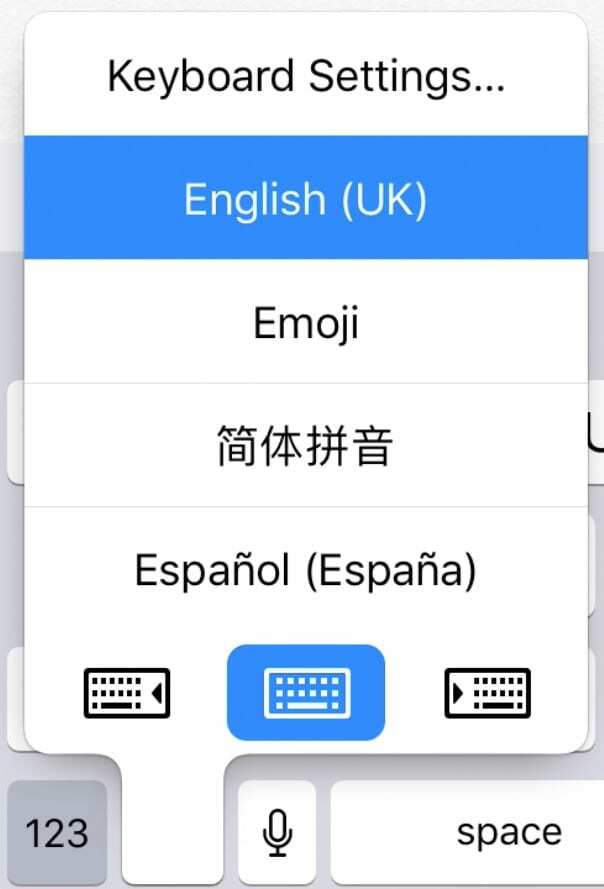
Język dyktowania łączy się z używaną klawiaturą. Jeśli chcesz dyktować w innym języku, zmień klawiaturę, aby ją dopasować i wszystko powinno być w porządku.
Pamiętaj, że niektóre języki wymagają połączenia z Internetem na iPhonie lub iPadzie w celu konwersji mowy na tekst.
- Iść do Ustawienia > Ogólny > Klawiatura.
- Uzyskiwać Dodaj nową klawiaturę… i znajdź język, w którym chcesz dyktować.
- Gdy następnym razem będziesz używać klawiatury na urządzeniu, dotknij i przytrzymaj Ikona kuli ziemskiej następnie wybierz język, którego chcesz używać.
- Stuknij w Mikrofon zacząć dyktować w tym języku.
Dlaczego nie mogę znaleźć funkcji Dyktowanie w ustawieniach mojego iPhone'a?
ten Włącz dyktowanie przycisk znika z ustawień iPhone'a lub iPada, gdy jest ograniczony. Możesz zmienić swoje ograniczenia w ustawieniach Czas przed ekranem na swoim urządzeniu.
- Iść do Ustawienia > Czas ekranowy > Ograniczenia dotyczące treści i prywatności.
- Wprowadź kod czasu przed ekranem, jeśli go masz.
- Uzyskiwać Dozwolone aplikacje i upewnij się, że Siri i dyktowanie jest włączony.
Jak zresetować dyktowanie na moim iPhonie?
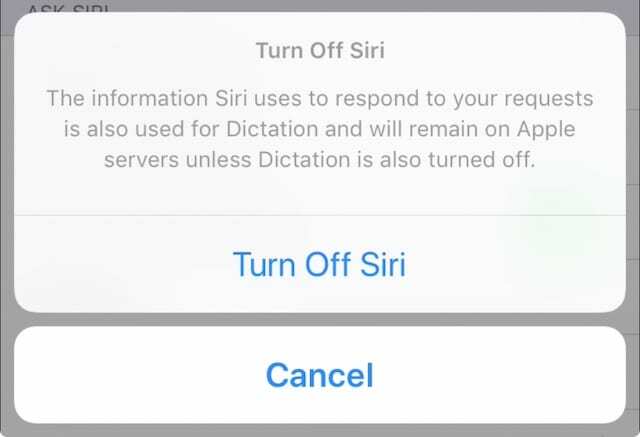
Nauka głosu w trybie Dyktowanie działa z rozpoznawaniem głosu w Siri. Możesz zresetować wewnętrzne rozpoznawanie głosu iPhone'a, wyłączając jednocześnie Siri i Dyktowanie. Następnie włącz je ponownie.
- Iść do Ustawienia > Ogólny > Klawiatura.
- Przewiń w dół i wyłącz przełącznik dla Włącz dyktowanie.
- Potwierdź, że chcesz Wyłącz dyktowanie.
- Teraz przejdź do Ustawienia > Siri i wyszukiwanie.
- Wyłączyć coś Posłuchaj „Hej Siri”.
- Wyłączyć coś Naciśnij Home dla Siri.
- Potwierdź, że chcesz Wyłącz Siri.
- Uruchom ponownie urządzenie, a następnie wróć do powyższych ustawień, aby włączyć Siri i Dyktowanie.
Dlaczego mój mikrofon na iPhonie nie działa w trybie dyktowania?
Istnieje wiele powodów, dla których mikrofon może nie rozpoznawać Twojego głosu podczas korzystania z funkcji Dyktowanie:
- Może blokować go brud i brud.
- Twoje etui lub osłona ekranu może je zakrywać.
- Twój iPhone może próbować użyć mikrofonu w słuchawkach.
- Może występować problem sprzętowy z mikrofonem, który wymaga naprawy.
Przetestuj każdy mikrofon na iPhonie, nagrywając wiadomości za pomocą notatek głosowych, tylnej kamery i przedniej kamery. Jeśli któreś z tych nagrań ma słaby dźwięk, oznacza to problem z odpowiednim mikrofonem.
Jak dostosować głośność dyktowania?
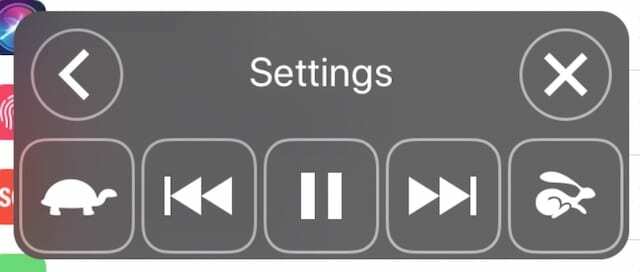
Dyktowanie na iPhonie, iPadzie lub iPodzie touch polega na tym, że mówisz do klawiatury i konwertuje tę mowę na tekst. W rezultacie nie jest z tym powiązany poziom głośności. Zakładam więc, że to pytanie dotyczy podobnej funkcji iOS: Mów ekran.
Mów ekran to funkcja ułatwień dostępu, która sprawia, że urządzenie odczytuje tekst na ekranie. Jest to przydatne dla użytkowników niedowidzących. Pozwala także słuchać e-booków, takich jak audiobooki.
Aby dostosować głośność funkcji Mów ekran, użyj przycisków głośności z boku urządzenia podczas korzystania z tej funkcji. Na przykład: aktywuj Mów ekran, zmień głośność, a następnie wyłącz Mów ekran.

Mamy nadzieję, że obejmuje to wszystkie pytania i problemy dotyczące dyktowania. Jeśli zamiana mowy na tekst nadal nie działa na Twoim iPhonie, spróbuj skontaktować się bezpośrednio z Apple w celu uzyskania dalszej pomocy. W przeciwnym razie ciesz się dyktowaniem wiadomości znajomym.
Ten post został podyktowany, ale nie przeczytany przez Dana Helyera.

Dan pisze samouczki i przewodniki dotyczące rozwiązywania problemów, aby pomóc ludziom w pełni wykorzystać ich technologię. Zanim został pisarzem, zdobył licencjat z technologii dźwięku, nadzorował naprawy w sklepie Apple Store, a nawet uczył angielskiego w Chinach.